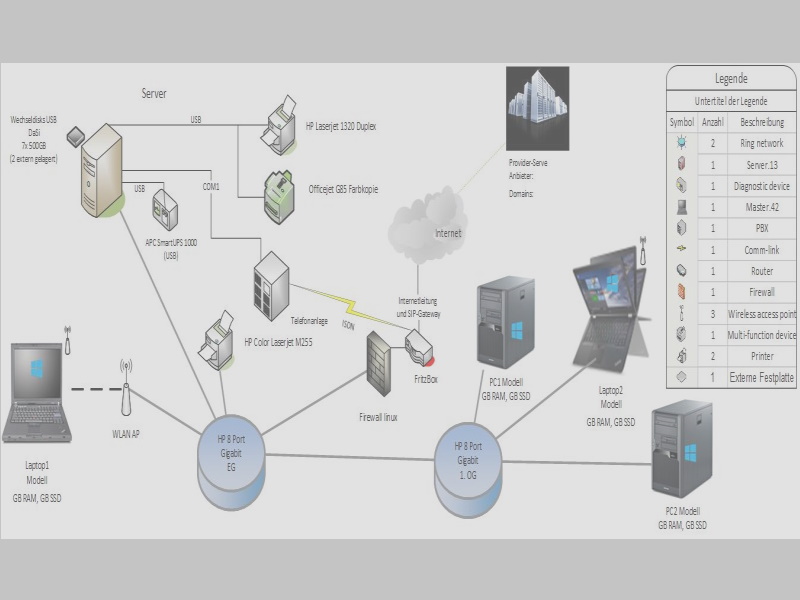Alles hat ein Ende – Internet Explorer
Mit dem Patchday am 15. Juni 2022 entfernt Microsoft im Rahmen des kumulativen Updates den Internet Explorer aus Windows 10 und 11 und (vermutlich auch) aus Windows Server 2016-22. Als Alternative wird seit etwa 2019 der neue Microsoft Edge Browser (für Windows 10) verteilt. Dieser basiert auf dem Chromium Projekt, das auch Google Chrome benutzt. Der neue Edge, auch als Edge on Chromium bezeichnet, enthält in der Enterprise-Version Gruppenrichtlinien und die Möglichkeit - falls einzelne Internet- oder Intranet-Seiten dies erfordern - einen IE-Kompatibilitätsmodus zu starten. [next_event date="15.06.2022" calendar=0] vorhernachherInternet Explorer 11Microsoft Edge App (nur Windows 8-10)Microsoft Edge on ChromiumMicrosoft Browser-Konsolidierung Handlungsempfehlung Sowohl Google Chrome, als auch Microsoft Edge sind als Enterprise-Versionen kostenlos erhältlich, für die es Gruppenrichtlinienpakete zur zentralen Administration gibt. Die Installationspakete sind MSI, die sich dann an die Endgeräte ausrollen lassen. Weil selbst die Microsoft Dynamics 365 Division Google Chrome als Browser-Client für Business Central empfiehlt, Google im Chromium Projekt über 20 Jahre Erfahrung hat und kritische Sicherheits-Updates schneller ausgeliefert werden, sollte derzeit "Google Chrome für Enterprise" per Gruppenrichtlinie als Standard-Browser definiert werden. Microsoft Edge für Enterprise (aka. Edge on Chromium) bitte ebenfalls installieren und per Gruppenrichtlinie NICHT zum Standardbrowser machen. Dieser Browser dient zum Aufrufen von Seiten im Internet-Explorer Modus und entfernt den alten Edge, der bereits jetzt Sicherheitslücken hat. Checkliste Browser-Umstellung Google Chrome für Enterprise (64-Bit) herunterladen (das angebotene Bundle enthält die Gruppenrichtlinien): Google Chrome EnterpriseMicrosoft Edge für Enterprise (64-Bit) herunterladen (die Gruppenrichtlinien sind ein separater Download rechts neben dem Download-Knopf): Microsoft Edge EnterpriseBeide Gruppenrichtlinien Pakete…
Mit dem Patchday am 15. Juni 2022 entfernt Microsoft im Rahmen des kumulativen Updates den Internet Explorer aus Windows 10 und 11 und (vermutlich auch) aus Windows Server 2016-22. Als Alternative wird seit etwa 2019 der neue Microsoft Edge Browser (für Windows 10) verteilt. Dieser basiert auf dem Chromium Projekt, das auch Google Chrome benutzt. Der neue Edge, auch als Edge on Chromium bezeichnet, enthält in der Enterprise-Version Gruppenrichtlinien und die Möglichkeit - falls einzelne Internet- oder Intranet-Seiten dies erfordern - einen IE-Kompatibilitätsmodus zu starten. [next_event date="15.06.2022" calendar=0] vorhernachherInternet Explorer 11Microsoft Edge App (nur Windows 8-10)Microsoft Edge on ChromiumMicrosoft Browser-Konsolidierung Handlungsempfehlung Sowohl Google Chrome, als auch Microsoft Edge sind als Enterprise-Versionen kostenlos erhältlich, für die es Gruppenrichtlinienpakete zur zentralen Administration gibt. Die Installationspakete sind MSI, die sich dann an die Endgeräte ausrollen lassen. Weil selbst die Microsoft Dynamics 365 Division Google Chrome als Browser-Client für Business Central empfiehlt, Google im Chromium Projekt über 20 Jahre Erfahrung hat und kritische Sicherheits-Updates schneller ausgeliefert werden, sollte derzeit "Google Chrome für Enterprise" per Gruppenrichtlinie als Standard-Browser definiert werden. Microsoft Edge für Enterprise (aka. Edge on Chromium) bitte ebenfalls installieren und per Gruppenrichtlinie NICHT zum Standardbrowser machen. Dieser Browser dient zum Aufrufen von Seiten im Internet-Explorer Modus und entfernt den alten Edge, der bereits jetzt Sicherheitslücken hat. Checkliste Browser-Umstellung Google Chrome für Enterprise (64-Bit) herunterladen (das angebotene Bundle enthält die Gruppenrichtlinien): Google Chrome EnterpriseMicrosoft Edge für Enterprise (64-Bit) herunterladen (die Gruppenrichtlinien sind ein separater Download rechts neben dem Download-Knopf): Microsoft Edge EnterpriseBeide Gruppenrichtlinien Pakete…